
文章插图
总结:1、在手机上安装微信软件,安装完成后,点击【微信】快捷方式图标,运行微信软件 。2、微信登录成功后,点击页面左下角【微信】图标,进入微信页面 。上下滑动页面,我们发现没有【文件传输助手】 。3、点击页面右上角【搜索】图标 。4、此时进入搜索页面,可以搜索指定内容 。5、在页面上方搜索栏内,输入“文件传输助手” 。6、在【功能】下点击【文件传输助手】 。7、此时进入【文件传输助手】页面 。点击右下角图标,就可以向电脑发送照片、视频、名片和文件等内容 。8、返回【微信】页面,此时页面上出现【文件传输助手】 。点击,即可再次进入【文件传输助手】页面 。关闭文件传输助手:1、登录手机微信,点击页面左下角【微信】图标,进入微信页面,找到【文件传输助手】,点击长按【文件传输助手】 。2、点击【删除该聊天】 。3点击【删除】按钮,【文件传输助手】已关闭 。
演示环境信息:手机型号:华为mate30,系统版本:Android10,使用软件:微信v8.0.2
图文步骤:
开启文件传输助手:1、在手机上安装微信软件,安装完成后,点击【微信】快捷方式图标,运行微信软件 。
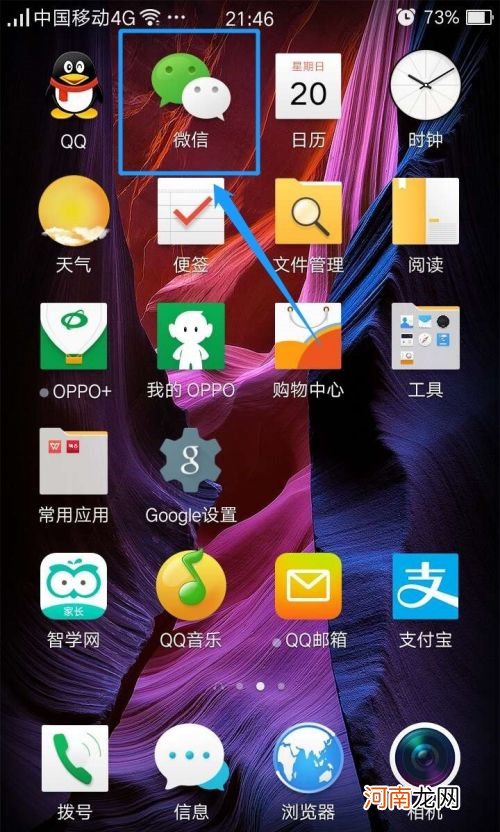
文章插图
2、微信登录成功后,点击页面左下角【微信】图标,进入微信页面 。上下滑动页面,我们发现没有【文件传输助手】 。
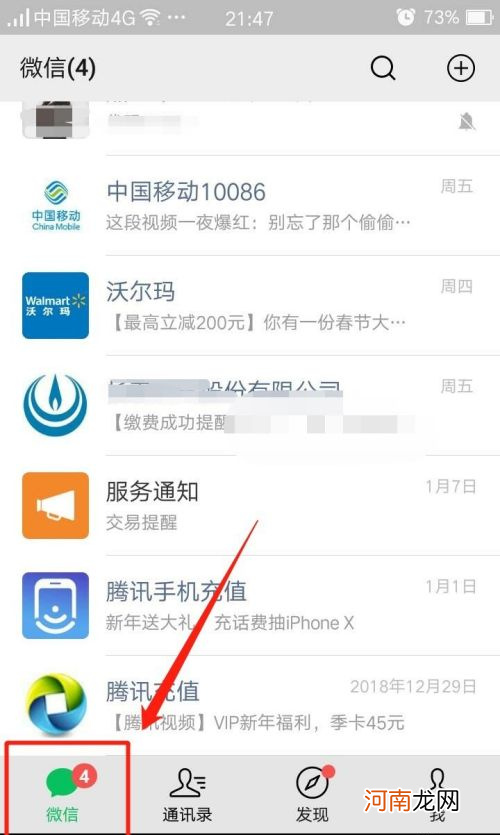
文章插图
3、点击页面右上角【搜索】图标 。
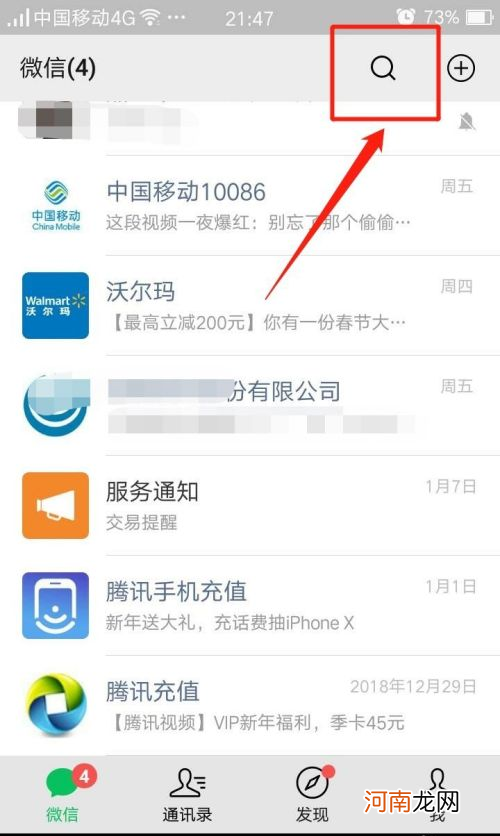
文章插图
4、此时进入搜索页面,可以搜索指定内容 。
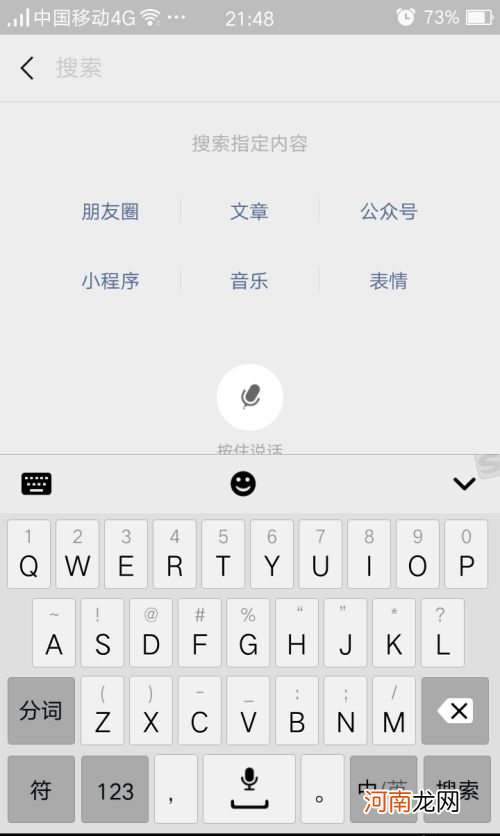
文章插图
5、在页面上方搜索栏内,输入“文件传输助手” 。
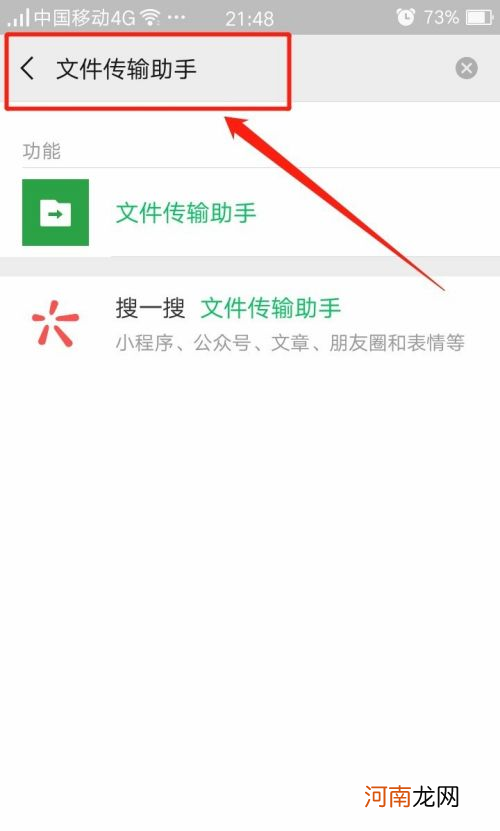
文章插图
6、在【功能】下点击【文件传输助手】 。
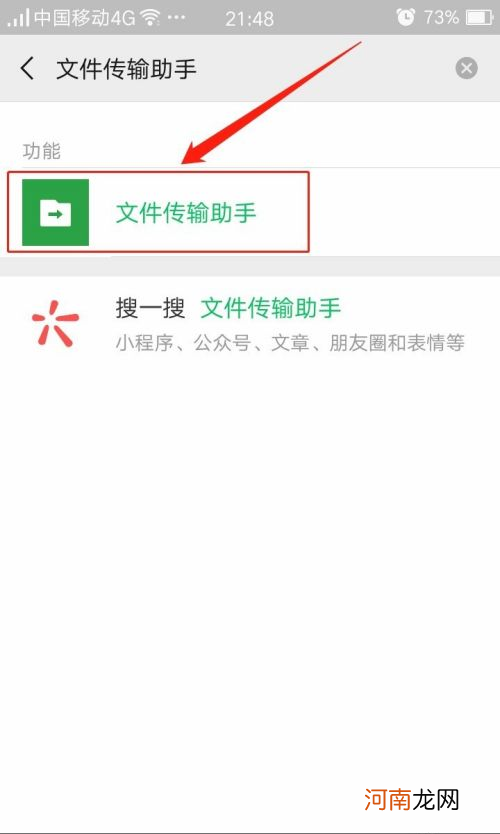
文章插图
7、此时进入【文件传输助手】页面 。点击右下角图标,就可以向电脑发送照片、视频、名片和文件等内容 。
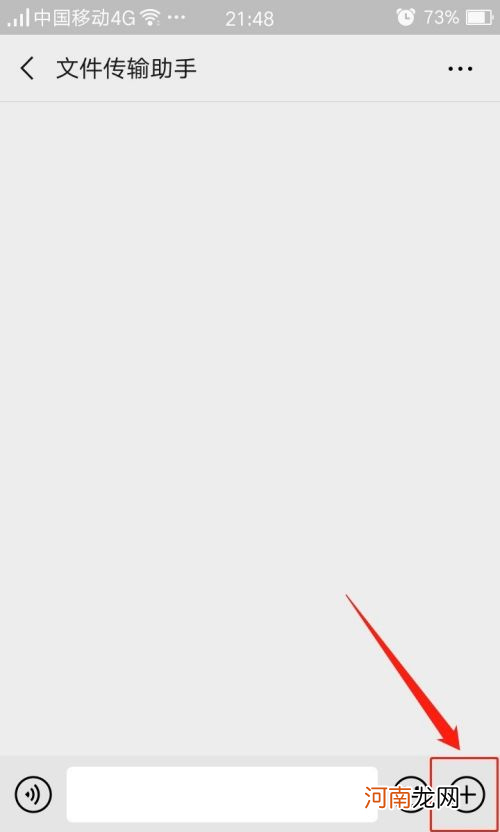
文章插图
8、返回【微信】页面,此时页面上出现【文件传输助手】 。点击,即可再次进入【文件传输助手】页面 。
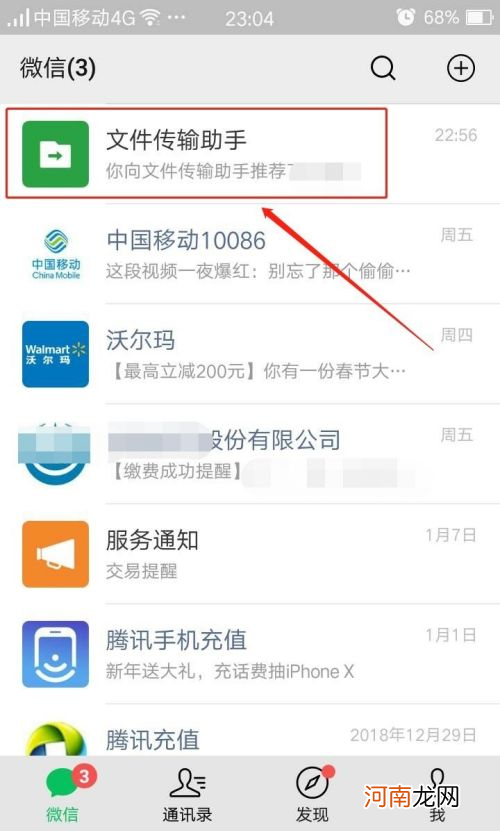
文章插图
关闭文件传输助手:1、登录手机微信,点击页面左下角【微信】图标,进入微信页面,找到【文件传输助手】,点击长按【文件传输助手】 。
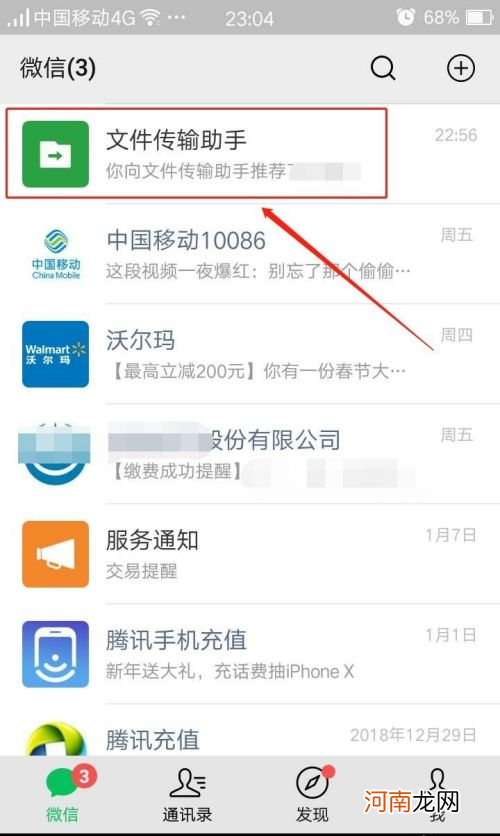
文章插图
2、点击【删除该聊天】 。
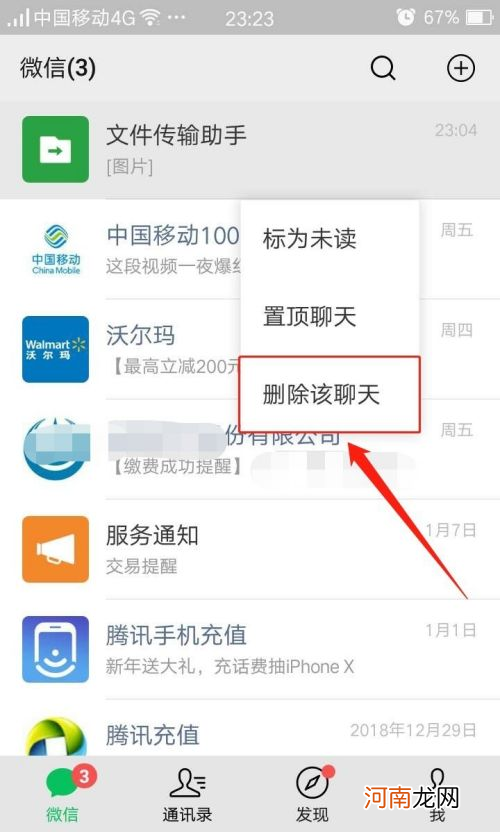
文章插图
3、点击【删除】按钮,【文件传输助手】已关闭 。
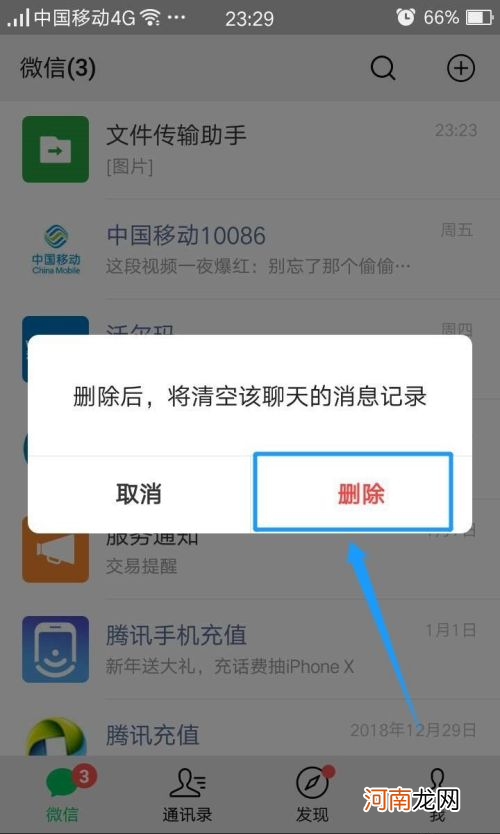
文章插图
【微信怎样开启和关闭文件传输助手优质】
- 微信老是弹出订阅号消息优质
- 怎样把快捷方式变正常优质
- 玉石保养事项与禁忌 玉怎样保养
- 外国人怎样给孩子起名?
- 怎样变胖变强壮 怎么让身体变胖
- 母乳分泌机制
- 乳腺泌乳原理图
- 下坡路行车中制动突然失效怎样处置
- 简单介绍怎样治疗手足口病
- 手足口病的出现该怎样护理
